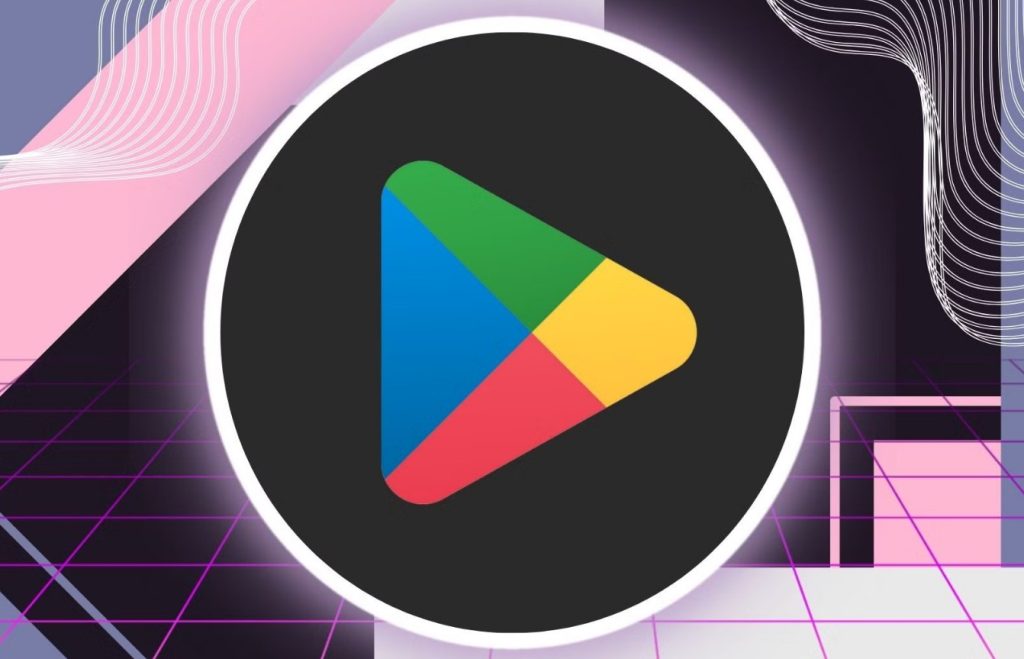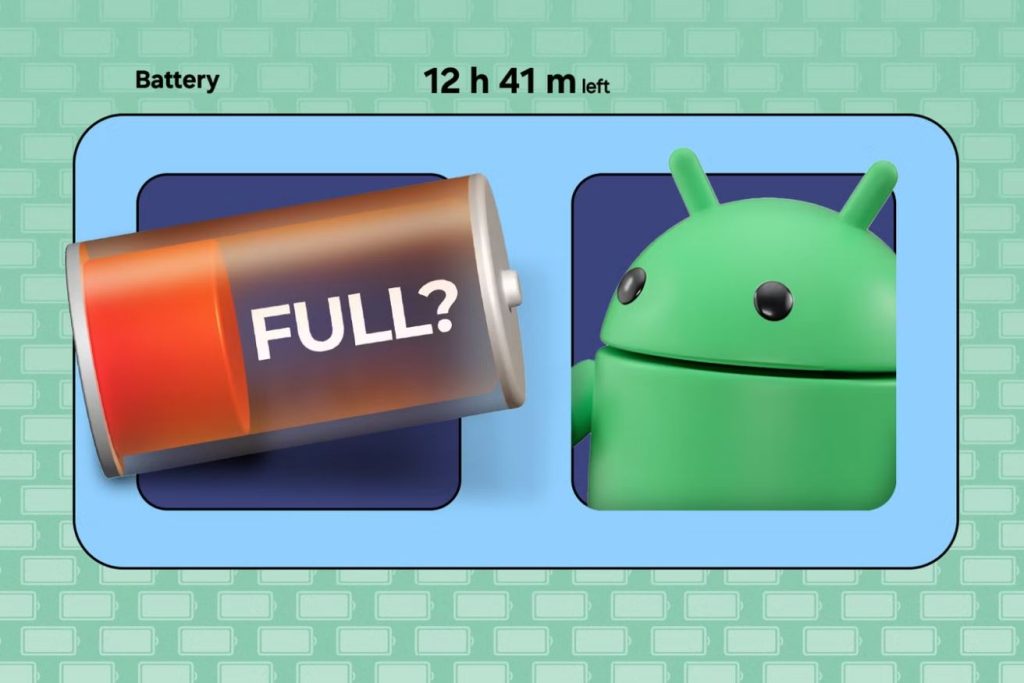در حالیکه محافظ صفحه (Screen Saver) در یگوشی، ممکن است به اندازه یک رایانه شخصی مفید نباشد، اما تلفنهای اندرویدی مدت زیادی است که به این قابلیت مجهز شدهاند. کاربران قاب عکس دیجیتال را در دستگاههای Nest Hubs دوست دارند، اما شما نیز میتوانید کاری بسیار مشابه با آن، در هر دستگاه اندرویدی انجام دهید. در این مطلب نحوه ایجاد محافظ صفحه (Screen Saver) در گوشیهای اندرویدی با کمک Google Photos آموزش داده شده است. با اروتک همراه باشید.
مراحل ایجاد یک محافظ صفحه در گوشیهای اندرویدی با کمک Google Photos:
ابتدا، یک یا دو بار انگشت خود را از بالای صفحه به پایین بکشید (بسته به مدل گوشی شما) تا اعلانها باز شود، سپس روی نماد چرخ دنده ضربه بزنید.
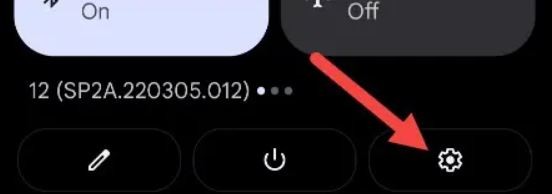
حالا به بخش “نمایش (Display)” بروید.
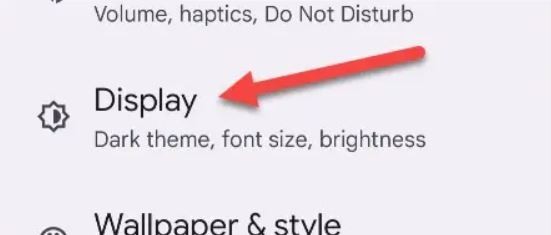
بخش “محافظ صفحه (Screen Saver)” را تا آخر پیمایش کنید.
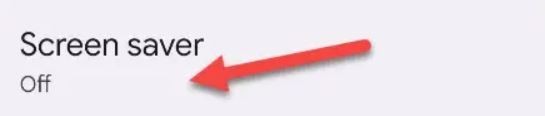
در این بخش بسته به نوع دستگاه، تنظیمات کمی متفاوت بهنظر میرسد. در گوشیهای سری پیکسل گوگل، برای مشاهده گزینهها، باید روی «Current Screen Saver» ضربه بزنید در حالیکه دستگاههای سامسونگ همه آنها را فوراً نشان میدهند.
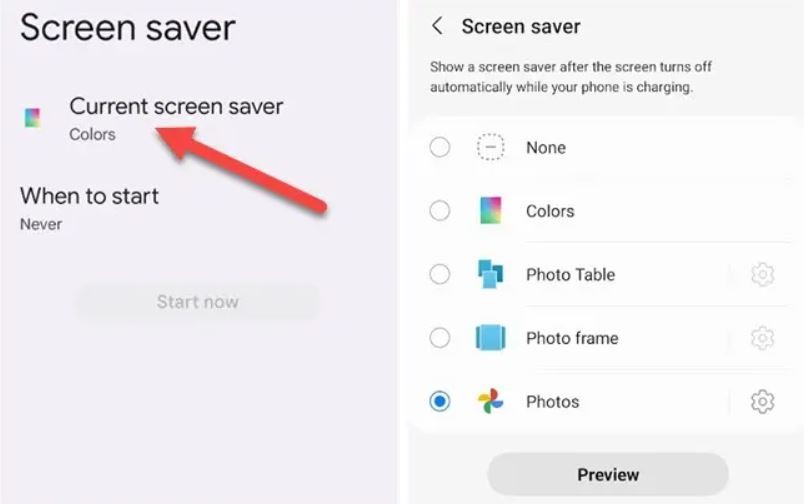
صرفنظر از نحوه دسترسی به این بخش، “عکسها (Photos)” را برای محافظ صفحه انتخاب کنید.
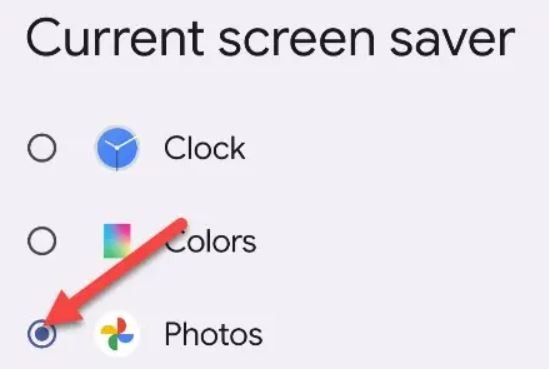
سپس میتوانید روی نماد چرخ دنده ضربه زده تا نحوه عملکرد آن را تنظیم کنید.
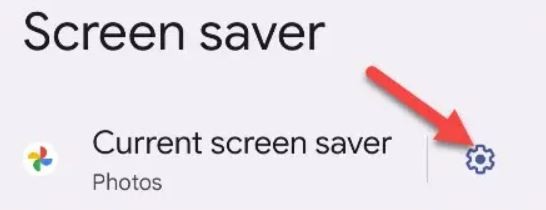
ابتدا، تنظیمات برگزیده کلی را بررسی کرده و در صورت داشتن چندین اکانت گوگل، اکانت گوگلی را که میخواهید از آن استفاده کنید، انتخاب کنید.
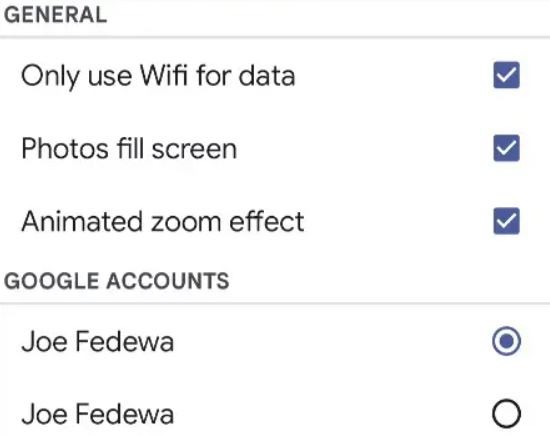
سپس، به پایین بروید و آلبومها را از دستگاه خود یا از کتابخانه Google Photos انتخاب کنید.
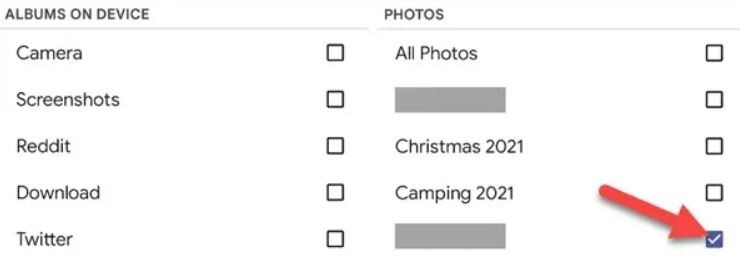
در دستگاههای سامسونگ در صورت انتخاب یکی از آلبومها، گوشی بهطور خودکار در هنگام خاموشی صفحهنمایش یا اتصال به شارژ، محافظ صفحه را فعال میکند. اما دستگاههای پیکسل گوگل گزینههای بیشتری را در بخش «When to Start» در اختیار شما قرار میدهند.
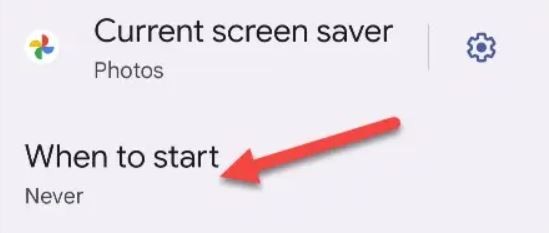
اکنون یکی از گزینهها را برای زمانی که میخواهید محافظ صفحه روشن شود انتخاب کنید.
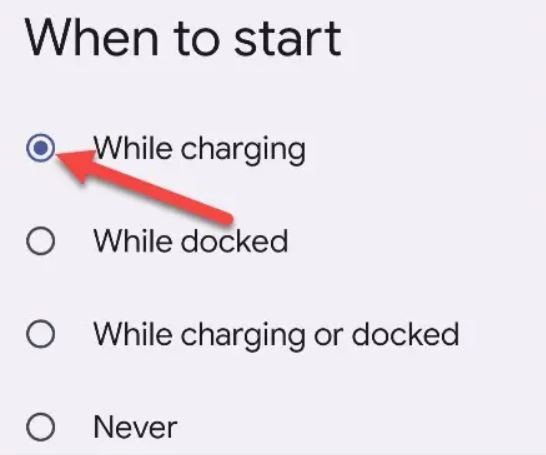
تمام!
پینوشت: عکسهای آلبومهایی که از Google Photos انتخاب کردهاید، هر زمان که دستگاه اندرویدی شما در حالت انتخابیتان قرار گیرد، ظاهر میشوند. این یک قابلیت جالب بهخصوص برای هر تلفن اندرویدی قدیمی که ممکن است در اطراف خود داشته باشید.
منبع: Howtogeek

![هایپر او اس ۳ شیائومی با مجموعهای از ویژگیهای هوشمند در سطح جهانی عرضه شد [+ زمانبندی انتشار]](https://aero-tech.ir/wp-content/uploads/2025/10/9065-1-Xiaomi-HyperOS-3.jpg)